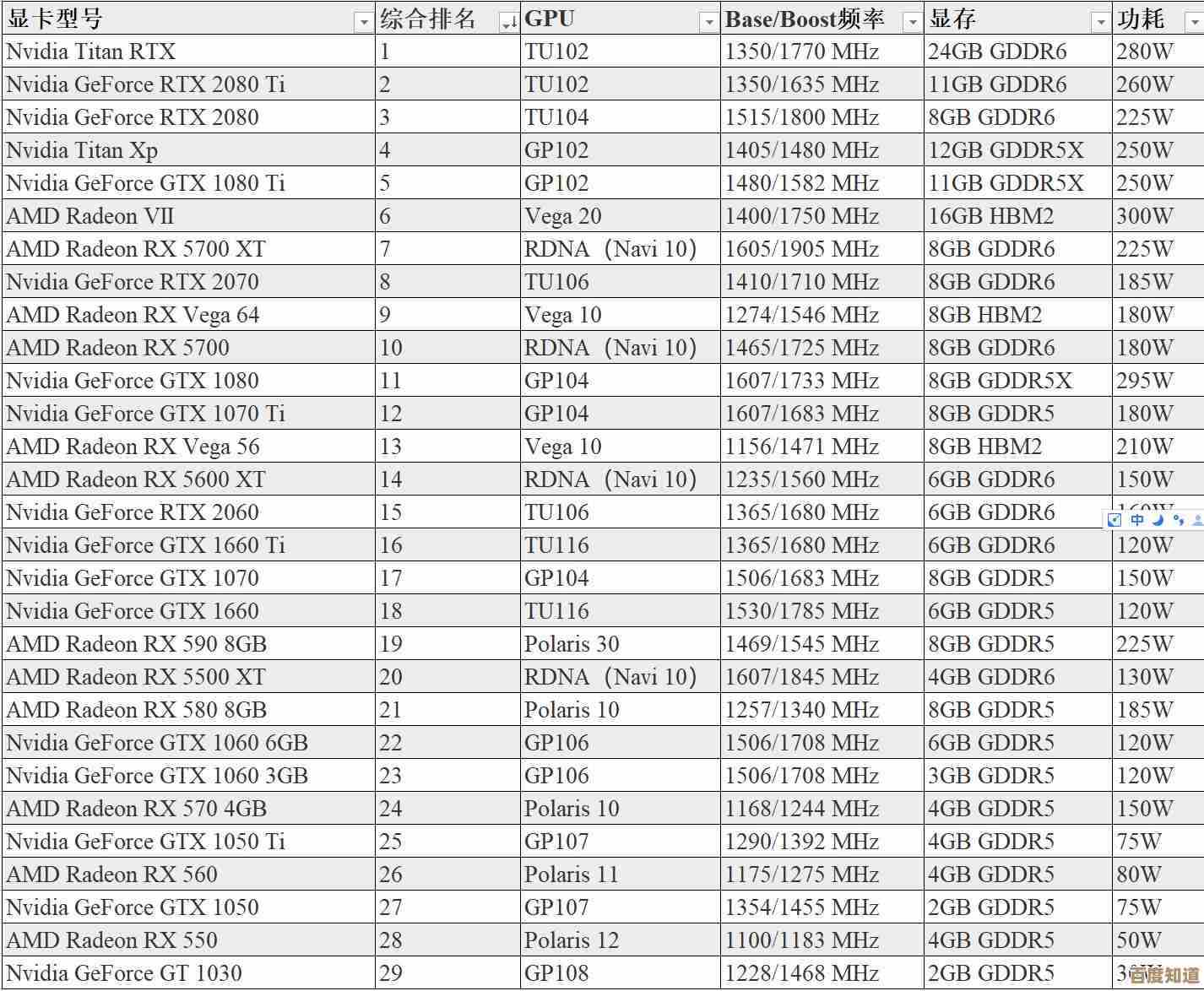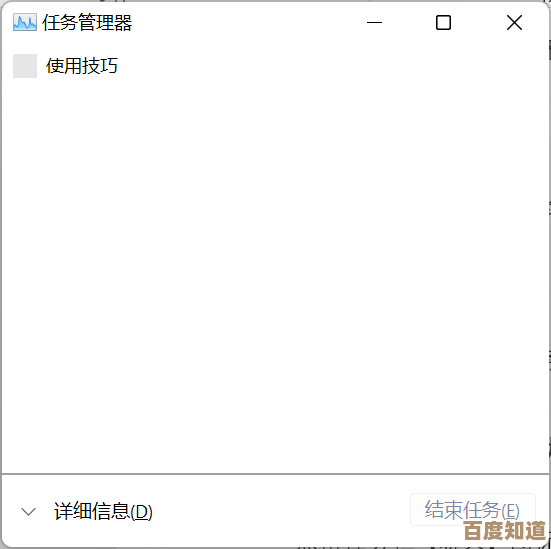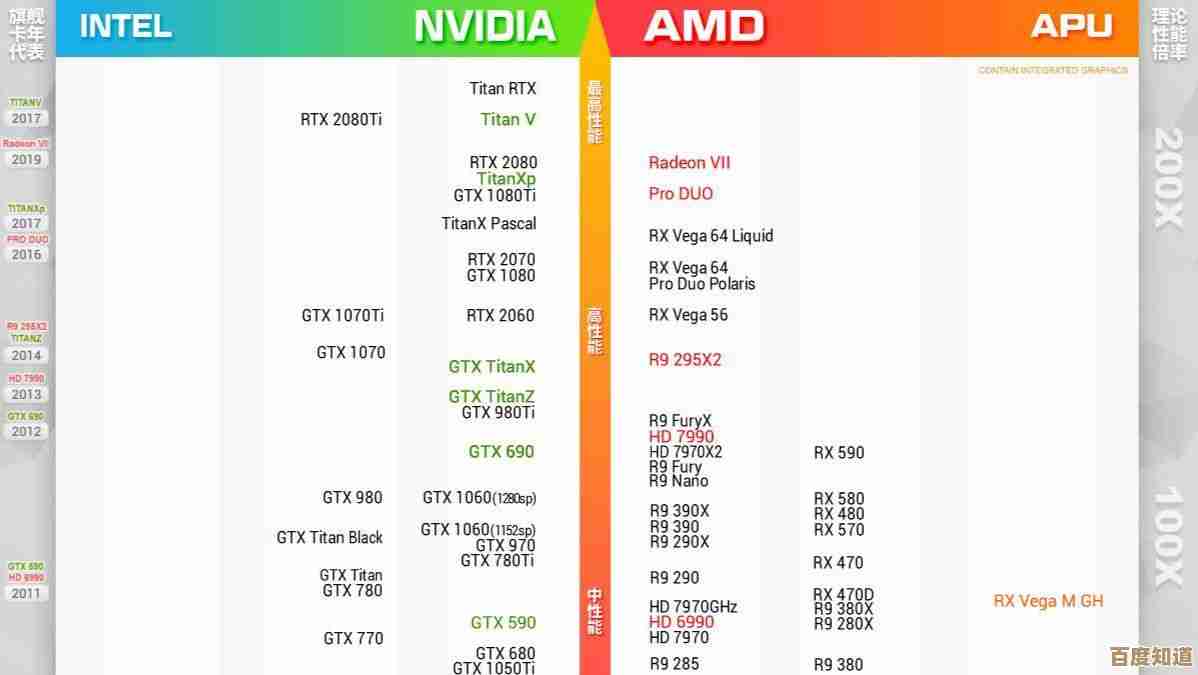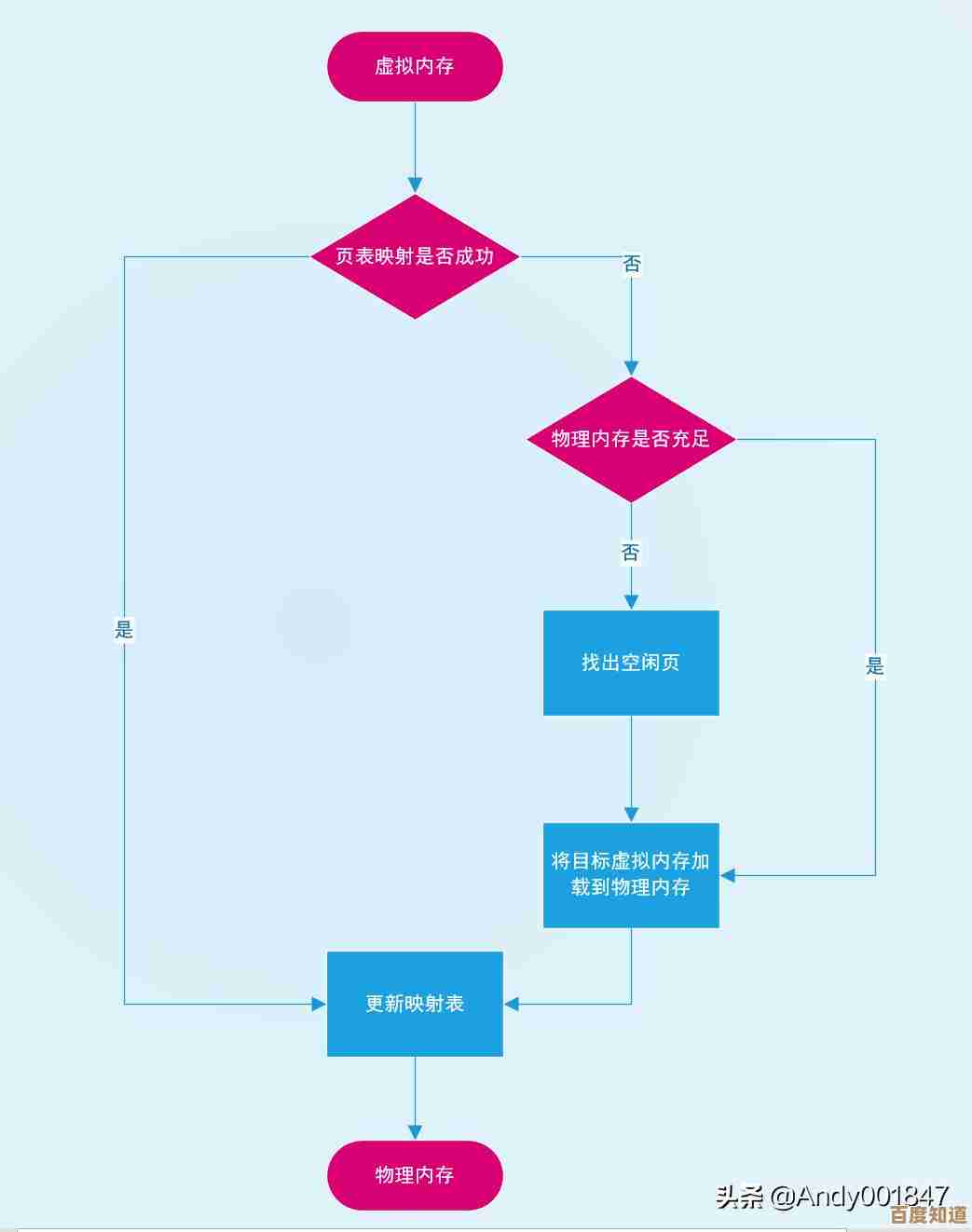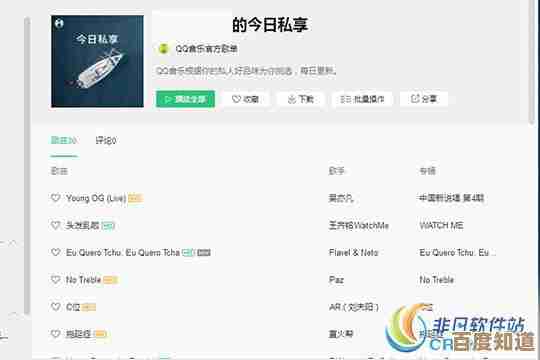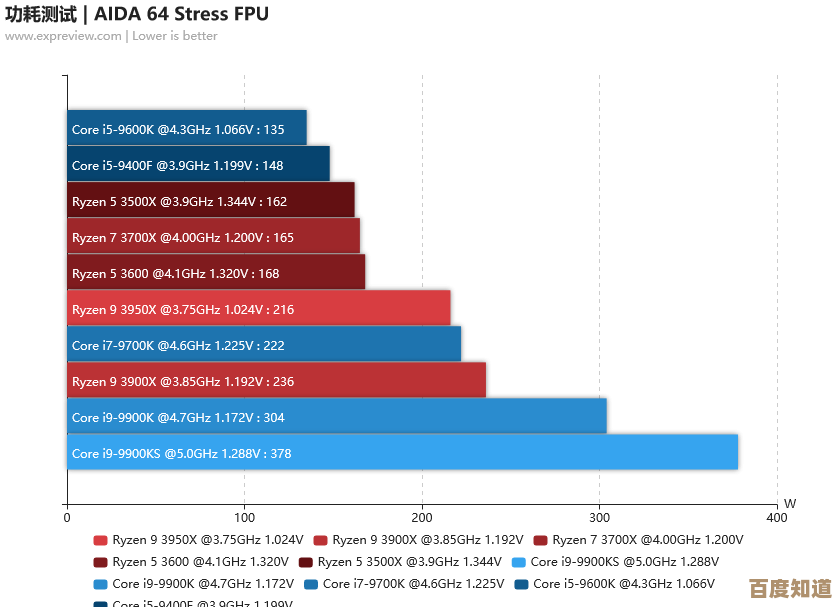精准调控Win11系统更新时间:自定义你的更新周期与频率
- 问答
- 2025-11-02 10:36:20
- 1
根据微软官方支持文档和Windows Central等科技网站的报道,你可以通过以下方法自己决定Windows 11的更新时间。
设置活跃时间段
这个方法可以避免在工作或游戏时被打扰,你可以告诉Windows一个你通常在使用电脑的时间段,它就不会在这个时间段内自动重启。

- 操作路径:设置 > Windows更新 > 高级选项 > 活动小时。
- 做法:你可以让系统自动判断(通常是你使用最频繁的连续18个小时),也可以手动设置一个开始和结束时间,根据微软官方支持文档,这个时间段最长可以设置为18小时,在这个时间段内,系统不会因为安装更新而自动重启。
暂停更新
如果你有重要任务(比如进行演示或处理关键项目),可以临时让更新暂停一段时间。

- 操作路径:设置 > Windows更新 > 高级选项 > 暂停更新。
- 做法:你可以选择将更新暂停一周,最多可以连续暂停五周(即总共暂停五周),根据Windows Central的解释,暂停期满后,你需要先安装最新的更新,才能再次使用暂停功能。
安排更新时间
你可以像设定闹钟一样,让系统在指定的日期和时间进行更新。
- 操作路径:设置 > Windows更新 > 高级选项 > 更新计划。
- 做法:打开“在预定时间重启”的开关,然后你可以设置一个未来的日期和时间,比如周五晚上或者周末的某个时间,让电脑在那个点自动完成更新的安装和重启。
重要提示:
根据多方科技媒体的建议,虽然可以推迟更新,但为了电脑的安全和稳定,不建议长期关闭或无限期暂停更新,因为更新通常包含重要的安全补丁,能保护你的电脑免受新病毒和网络攻击的威胁,最好是将更新安排在一个不影响你使用的时间进行。
本文由钊智敏于2025-11-02发表在笙亿网络策划,如有疑问,请联系我们。
本文链接:http://waw.haoid.cn/wenda/54137.html